Agregación / Segregación
Introducción
La finalidad de este proceso es realizar la unión y/o separación de dos predios. A continuación se mostrará el paso a paso del trámite.
Ejecución del Proceso de Agregación/Segregación
Se debe de hacer clic en el proceso llamado "Agregación/Segregación"

Se ingresa la información de la persona solicitante y se hace clic en el botón Registrar Solicitante.

Hacer clic en el botón "Iniciar Proceso", para registrar la solicitud.

Se muestra un mensaje con el número de radicado.

Se listan los documentos que deben de ser adjuntos a la solicitud, se seleccionan y se hace clic en el botón "Aceptar"
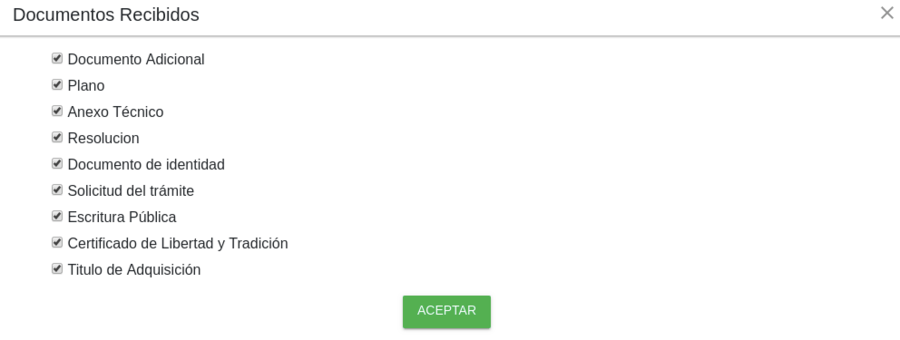
Se muestra el recibo del trámite.
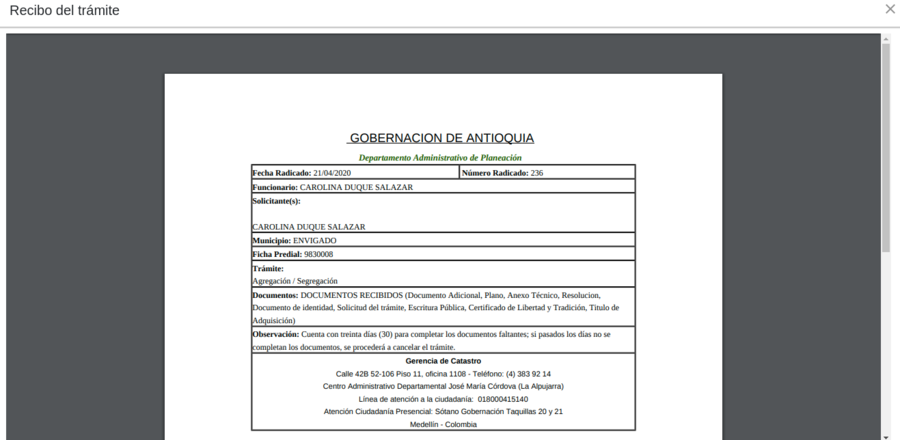
Se muestra la primer actividad del proceso donde se deben de verificar todos los documentos.
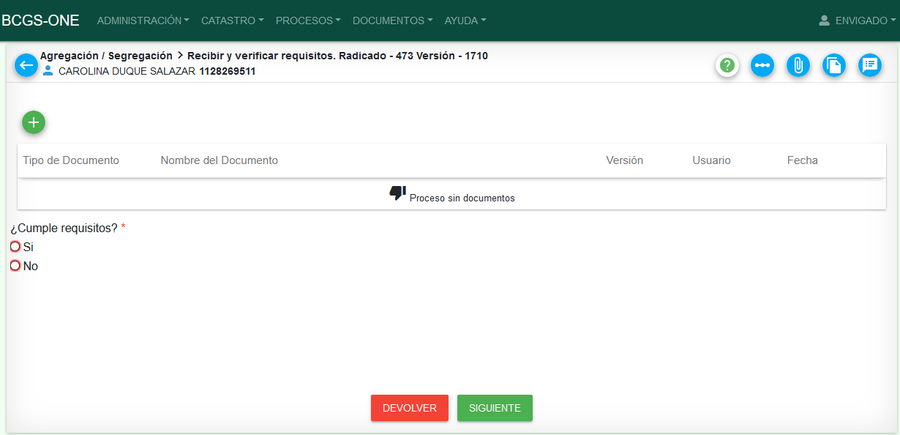
Al hacer clic en el botón de Siguiente, se muestra un mensaje de verificación de la finalización de la presente actividad.

Se muestra otra actividad la cual el formulario debe de ser diligenciado.

Al hacer clic en el botón Siguiente, se muestra la actividad de Transacción Catastral, donde se va a realizar la agregación y segregación del presente predio.
Retirar Predio Existente
Hacer clic en la opción de Retirar Predio Existente.
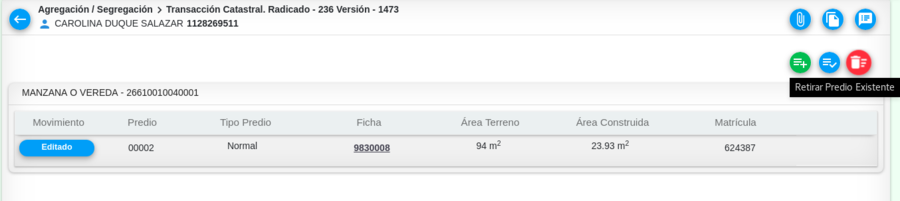
Seleccionar la Manzana o Vereda.
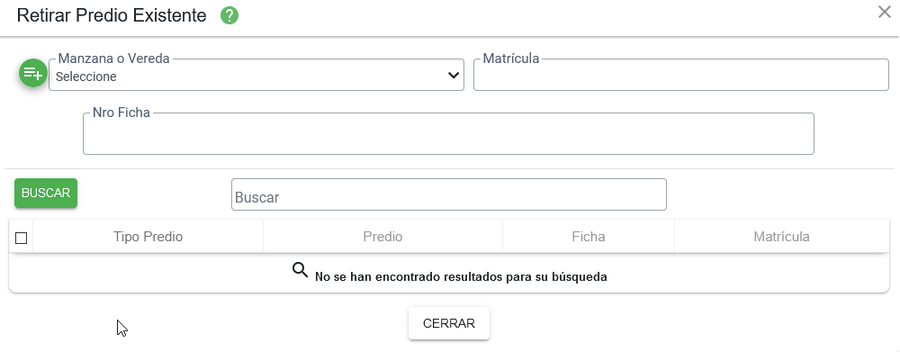
El sistema lista todos los predios de la manzana o vereda seleccionada. Seleccionar uno de los predios a retirar y hacer clic en el botón Retirar.
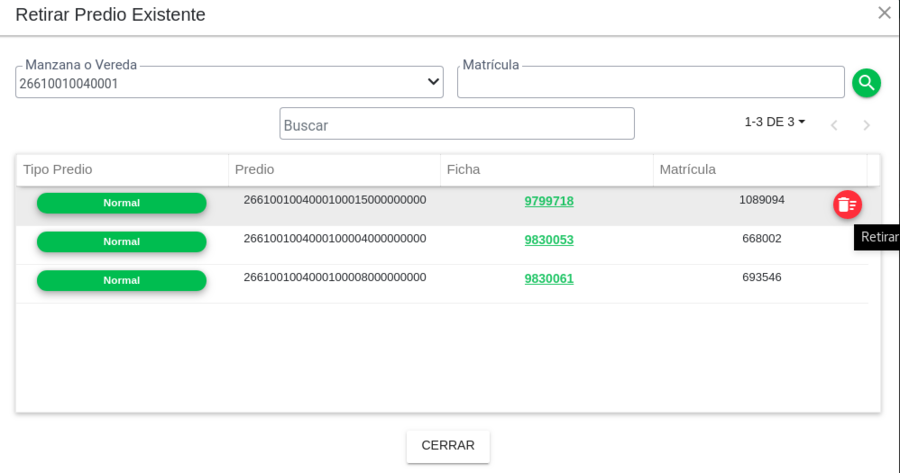
El sistema muestra un mensaje de verificación donde se confirma la acción realizada.

El sistema muestra en el tablero de consulta de Transacción Catastral el predio que se ha eliminado e informa el estado en el que se encuentra cada predio.
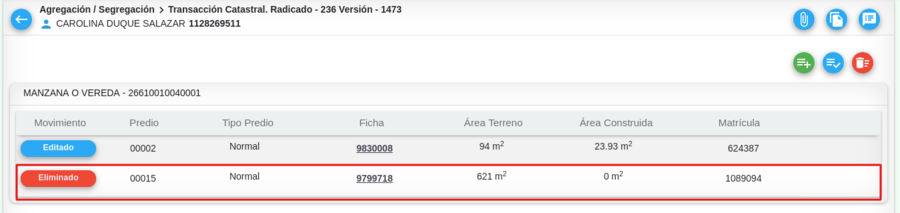
Retirar Predio Instanciado
Para retirar un predio instanciado, se debe de hacer clic en la opción de Retirar Predio Instanciado.
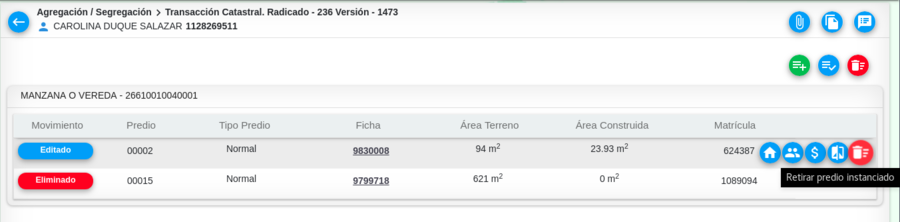
El sistema muestra un mensaje de validación de la acción a realizar.

Se muestra un mensaje de verificación.

Se muestra el tablero de consulta de Transacción Catastral el predio que se ha eliminado e informa el estado en el que se encuentra cada predio.
Incorporar un Nuevo Predio
Hacer clic en la opción Incorporar un Nuevo Predio.
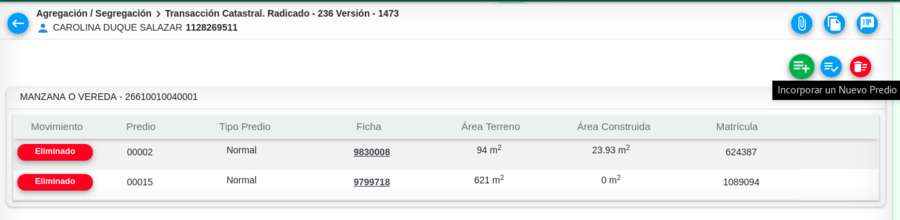
Se debe de seleccionar la Manzana o Vereda y el tipo de predio. Hacer clic en el botón Guardar para registrar dicha información.

Se muestra un mensaje de confirmación del registro realizado.

El sistema muestra el tablero de consulta de Transacción Catastral informando el estado de cada predio.
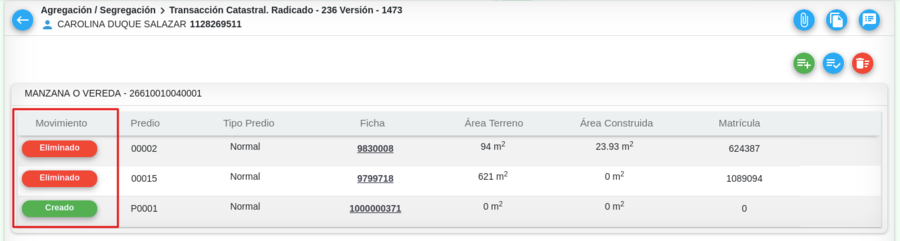
Editar Aspectos Físicos
Hacer clic en el botón Editar Aspectos Físicos.
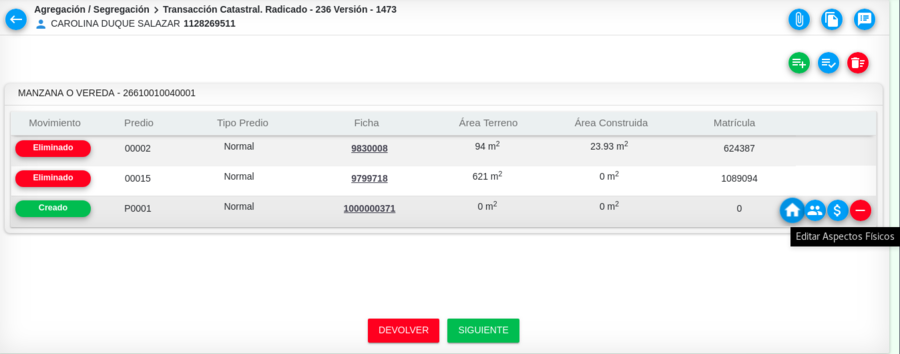
Ingresar la información de las Características del Predio.
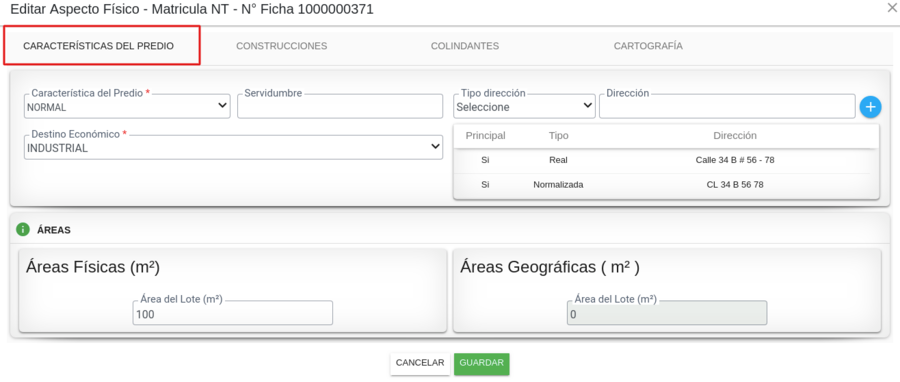
Seleccionar la pestaña llamada Construcciones y hacer clic en el botón llamado Crear Construcción.
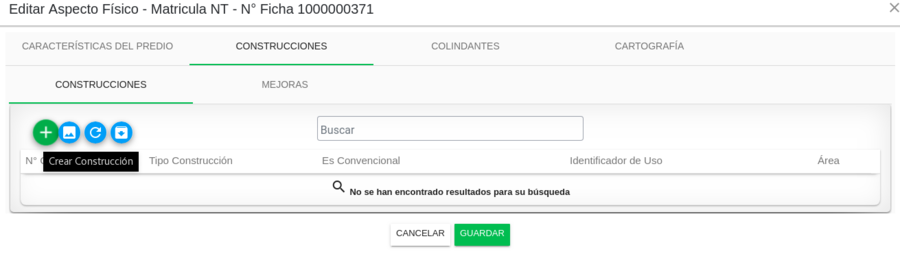
Después de ingresar toda la información de la construcción se debe de seleccionar la pestaña llamada Calificación.
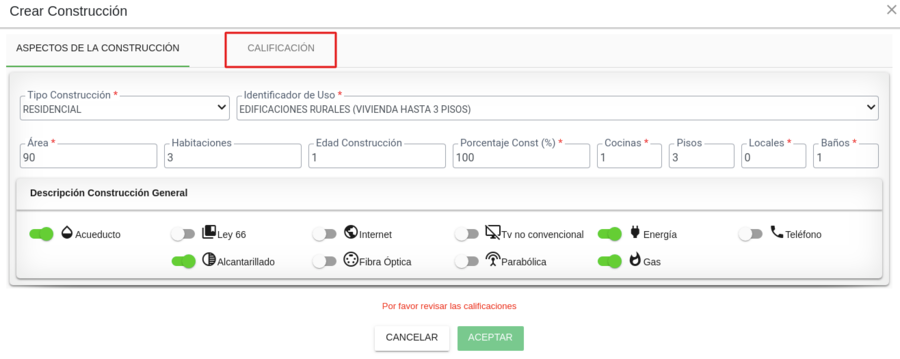
Seleccionar la calificación de la construcción y hacer clic en el botón Guardar.
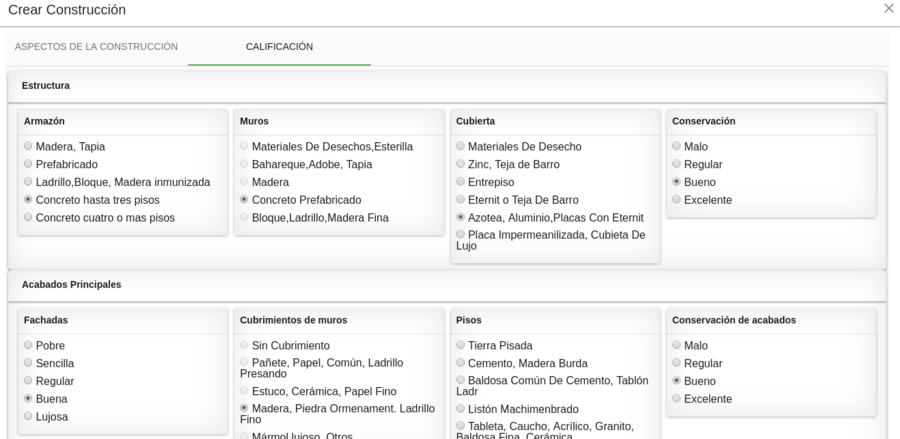
El sistema muestra un mensaje de confirmación del registro realizado.

Se verifica el registro realizado.
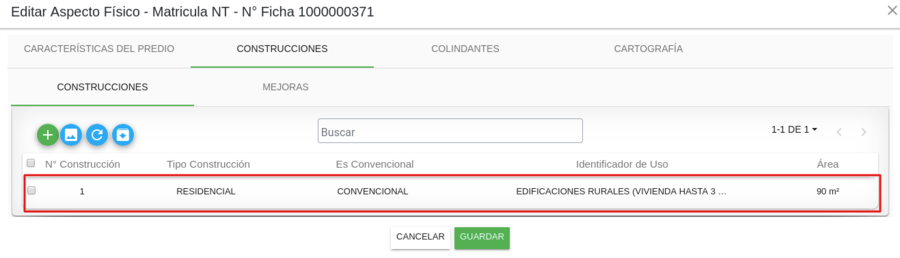
Hacer clic en el botón Eliminar Construcción cuando se desee suprimir un registro.
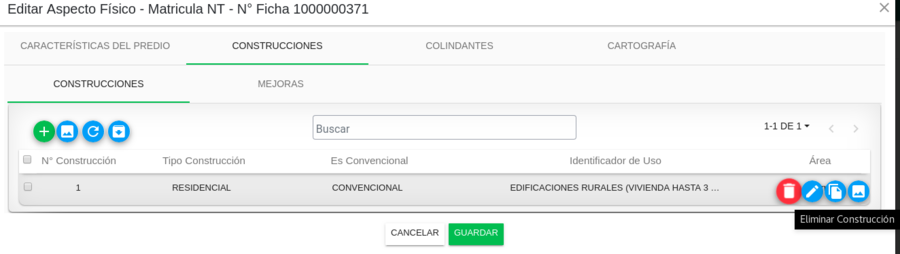
Hacer clic en el botón Editar Construcción cuando se desee actualizar un registro.
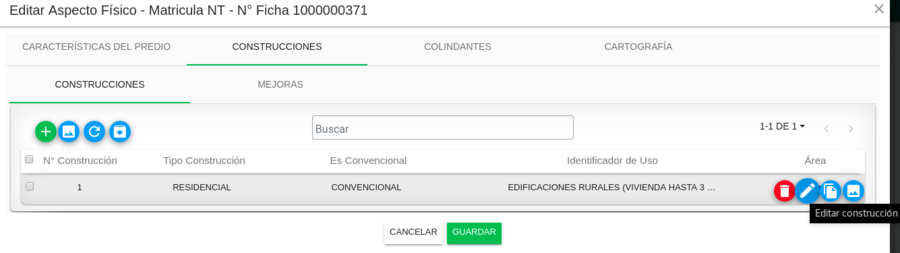
Hacer clic en el botón Copiar Construcción cuando se desee duplicar un registro.
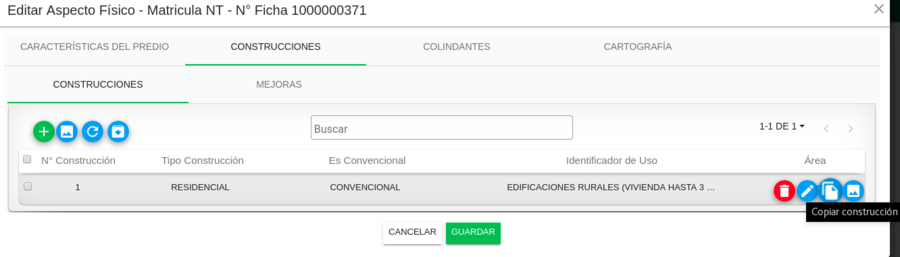
Hacer clic en el botón Fotos Construcción cuando se desee visualizar o agregar una fotografía de la construcción.
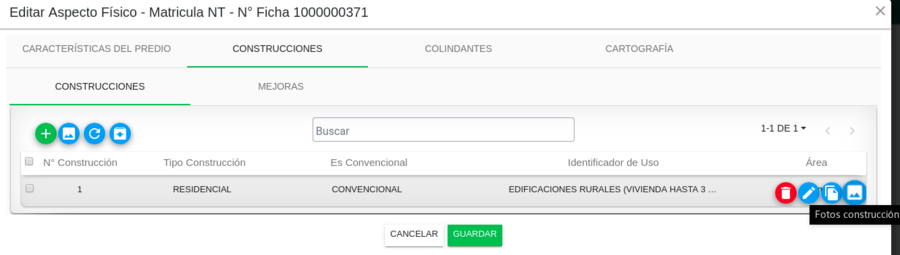
Hacer clic en el botón Fotos del Predio cuando se desee visualizar o agregar una fotografía del Predio.
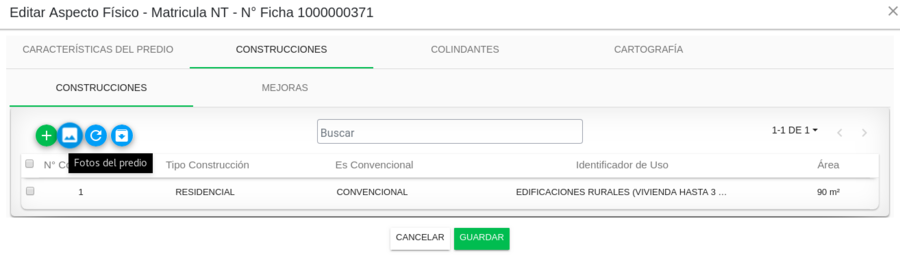
Se muestra una ventana donde se puede hacer clic en "Agregar Imagen".
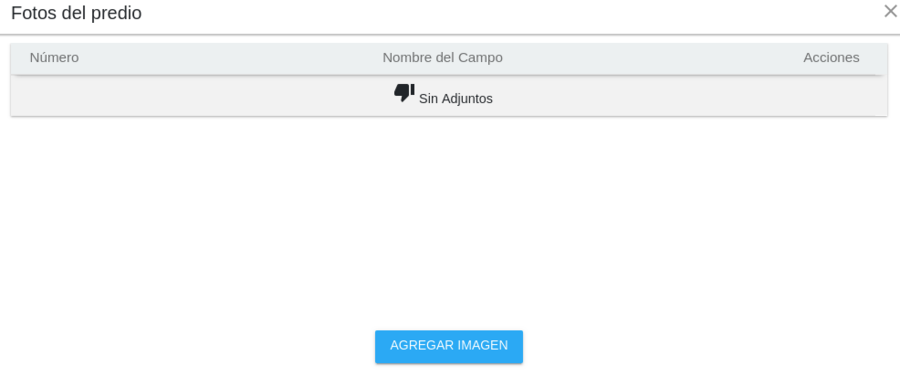
Se muestra el formulario para anexar la fotografía.
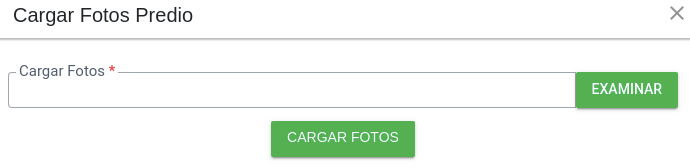
Se debe de seleccionar la fotografía a anexar.
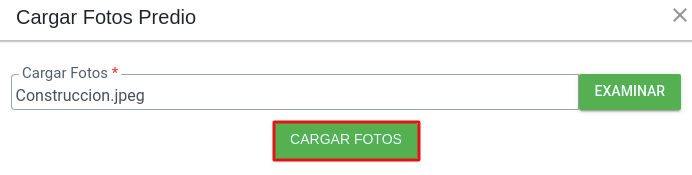
Después de adjunta se puede visualizar la respectiva imagen haciendo clic en el botón seleccionado en la siguiente imagen.
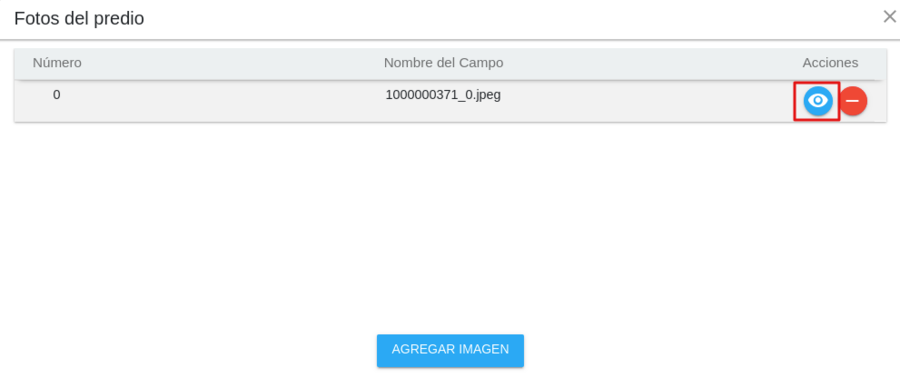
Se muestra la imagen adjunta.

También se puede eliminar en caso de necesitarlo.
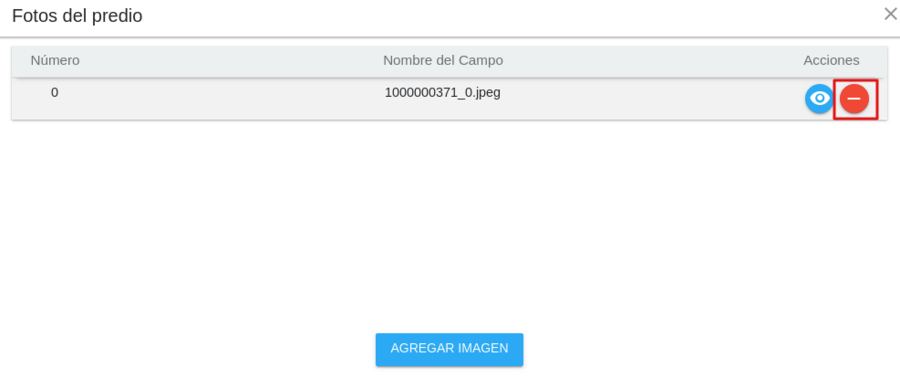
Se muestra un mensaje de confirmación de la acción a realizar.
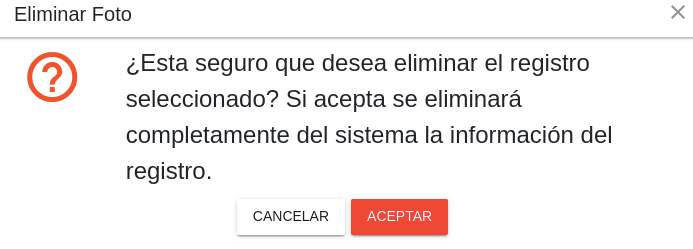
Hacer clic en el botón Refrescar cuando se desee actualizar la ventana.
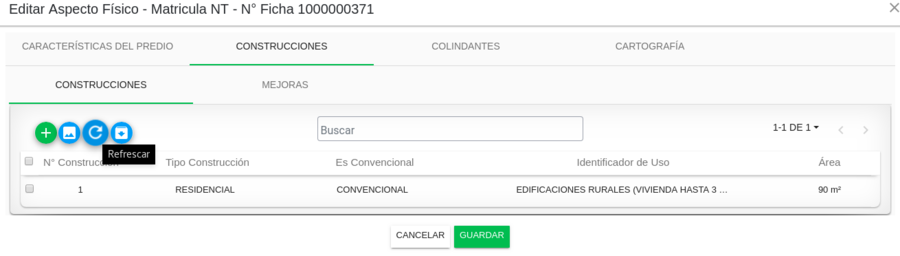
Hacer clic en el botón Exportar a Excel cuando se desee Exporta la información del tablero de consulta que se esta mostrando en la respectiva ventana.
